
 Najnowszy system operacyjny od korporacji, stworzony przez Billa Gatesa i jego przyjaciela, różni się od swoich poprzedników niesamowitą ilością innowacji dotyczących wyglądu.
Najnowszy system operacyjny od korporacji, stworzony przez Billa Gatesa i jego przyjaciela, różni się od swoich poprzedników niesamowitą ilością innowacji dotyczących wyglądu.
Zwiększyła się również liczba opcji, które pozwalają zmienić wygląd systemu operacyjnego. Dzisiaj przyjrzymy się, jak system Windows 10 może zmienić ekran powitalny, który użytkownik widzi przy każdym uruchomieniu systemu operacyjnego.
W „pierwszej dziesiątce” Microsoft w końcu pozwala zmienić tło ekranu powitalnego w systemie Windows za pomocą wbudowanych narzędzi, czego wcześniej nie było. Teraz proces ten przebiega bardzo szybko i nie wymaga użycia dodatkowego oprogramowania. Chociaż my też tego dotykamy.
Spis treści- Brak narzędzi innych firm
- Tweaks.com Logon Changer
- Dodatkowe informacje
Brak narzędzi innych firm
Zacznijmy od zmiany tła ekranu logowania do systemu Windows 10 za pomocą narzędzi dostarczonych przez programistę. Odbywa się to za pomocą kilku kliknięć i nie sprawia trudności nawet osobom, które ...
1. Otwórz „Parametry” systemu (Win + I).
2. Przejdź do sekcji personalizacji.
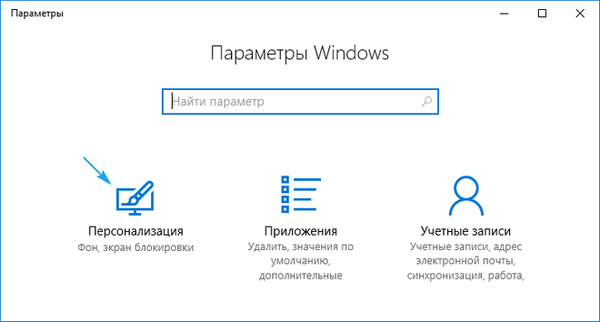
3. Kliknij nazwę trzeciej karty.

4. W menu „Tło” wybierz „Zdjęcie”.
Nawiasem mówiąc, nowy system operacyjny pozwala wyświetlać interesujące Cię informacje na ekranie blokady i tworzyć na nim pokaz slajdów, składający się ze standardowych lub wybranych z dowolnych plików graficznych katalogu.
5. Określ proponowany obraz lub kliknij „Przeglądaj” i wybierz obraz w natywnej rozdzielczości ekranu.
Możesz sprawdzić, jak wygląda nowa tapeta, używając klawiszy Win + L..
Tweaks.com Logon Changer
Zanim zaczniesz korzystać z aplikacji, zastanów się, korzystanie z oprogramowania innych firm może prowadzić do problemów w funkcjonowaniu systemu operacyjnego.
Narzędzie znajduje się na stronie: https://tweaks.com/software/tweakslogon/.
1. Pamiętaj, aby ustawić punkt wycofania na „dziesiątki”.
2. Pobierz narzędzie (link znajduje się powyżej)
3. Przeprowadzamy jego instalację i uruchamiamy z okna instalatora.
4. Kliknij pierwszą ikonę u góry interfejsu i ustaw ścieżkę do obrazu, za pomocą którego zamierzamy zmienić zdjęcie ekranu blokady.
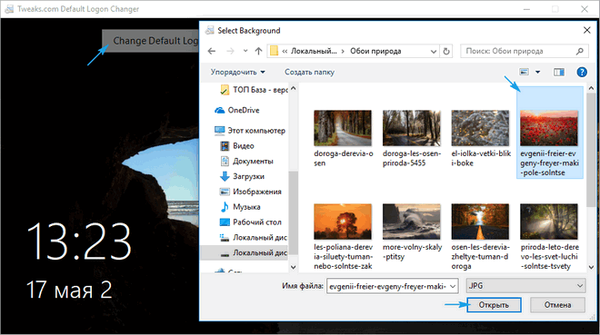
W rezultacie zdjęcie zostanie zastąpione.
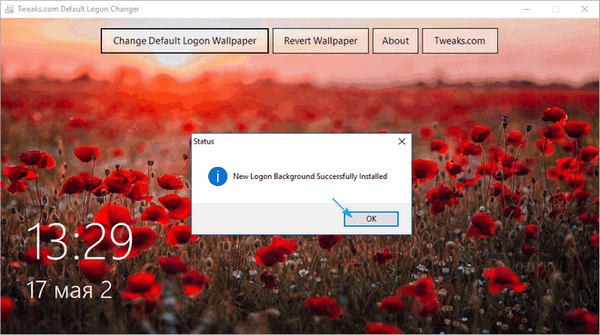
Aby przywrócić wszystko z powrotem, pomoże Ci drugi przycisk: „Przywróć tapetę”.
Aby zobaczyć, co się stało, przytrzymaj Win + L, aby otworzyć ekran blokady.
Jak widać, łatwo to zrozumieć nawet w angielskiej wersji narzędzia.
Dodatkowe informacje
System Windows 10 włącza i wyłącza obraz tła podczas autoryzacji na koncie, edytując odpowiedni klucz rejestru. Zamiast zdjęcia lub innego pliku rastrowego tło zostanie wypełnione głównym kolorem wybranym podczas personalizacji (patrz pierwsza sekcja).
1. Uruchom regedit na pasku wyszukiwania.
2. Otwórz oddział HKLM.
3. Przejdź do sekcji Oprogramowanie.
4. Następnie postępuj zgodnie ze ścieżką: „Policies \ Microsoft \ Windows”.
5. W podkluczu „System” utwórz klucz DWORD o nazwie „DisableLogonBackgroundImage” i wartości 1 (jeden w systemie szesnastkowym).
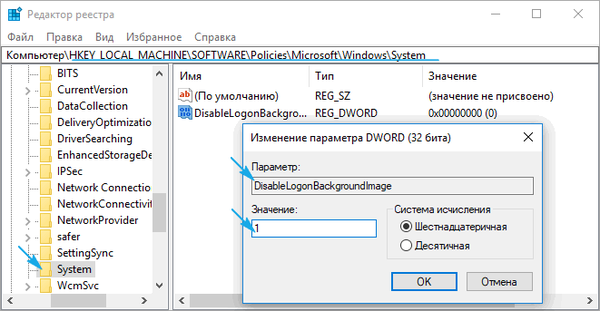
Usunięcie klucza lub zmiana jego wartości na zero przywróci wszystko na swoje miejsce.











